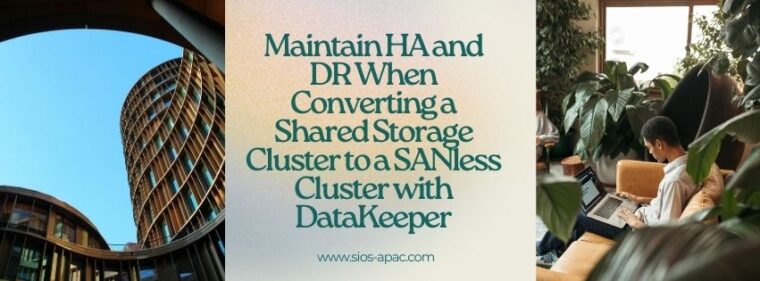Date: 4 7 月, 2024
使用 DataKeeper 將共用儲存叢集轉換為 SANless 叢集時保持 HA 和 DR
1. 準備環境
- 備份數據:確保您擁有目前共享儲存資料的完整備份。
- 安裝資料管理器: 下載並安裝SIOS資料管理器叢集的兩個節點上的 Cluster Edition。
- 許可證啟動:在兩個節點上啟動 DataKeeper 許可證。
2. 將共用儲存叢集置於維護模式
- 維護模式:將叢集置於維護模式以防止在配置過程中發生任何變更。
3.調整共享磁碟訪問
- 限制訪問:調整共享磁碟配置,使得只有一個節點可以存取該磁碟。這通常是透過 SAN 管理軟體或伺服器設定來完成的。
4. 刪除共享儲存叢集磁碟資源
- 刪除資源:從叢集配置中完全刪除叢集磁碟資源,包括可用儲存。
5.在Secondary節點上新增本機磁碟
- 新增本機磁碟:為Secondary節點新增額外的本機磁碟。該磁碟應與原始共用磁碟大小相同且磁碟機號相同。
- 格式化本機磁碟:格式化新的本機磁碟並確保其可使用
6. 建立 SIOS DataKeeper 複製作業
- 啟動 SIOS DataKeeper UI:在主節點上開啟DataKeeper使用者介面。
- 創造就業機會:透過指定來源磁碟區(主節點上的共用磁碟)和目標磁碟區(輔助節點上的本機磁碟)來建立新的複製作業。
- 選擇複製模式:根據您的需求選擇合適的複製模式(同步或非同步)。
- 開始複製:啟動複製過程,將共享磁碟的資料同步到本機磁碟。
7. 在叢集中註冊SIOS DataKeeper卷
- 註冊量:在叢集中註冊DataKeeper磁碟區。這涉及將 DataKeeper 磁碟區新增為 WSFC 中的叢集資源。
8. 重新配置叢集資源依賴
- 新增 SIOS DataKeeper 卷:將新建立的DataKeeper磁碟區新增至現有叢集資源配置中。
- 重新建立依賴關係:重新建立 DataKeeper 磁碟區的依賴關係,以確保它與叢集應用程式無縫協作。
9. 配置新見證人
- 刪除磁碟見證:如果您使用磁碟見證,請從叢集中刪除用作磁碟見證的所有磁碟。
- 設定檔共享見證或雲端見證:
- 文件共享見證:在單獨的伺服器上建立檔案共用,並將叢集配置為使用此檔案共用作為見證人。
- 雲端見證:透過在 Azure 中設定儲存帳戶並將叢集配置為使用此儲存帳戶作為見證來配置雲端見證。
10. 將新資源上線
- 上線:使新的 DataKeeper 磁碟區資源聯機。
- 測試故障轉移:執行故障轉移測試以確保 DataKeeper 捲和叢集應用程式在所有節點上正常運作。
11. 完成 SANless 叢集的配置
- 退出維護模式:使叢集退出維護模式。
- 備份配置:備份新的 SANless 叢集配置。
- 文件變更:記錄轉換過程中所做的所有更改,以便日後參考和故障排除。
透過執行以下步驟,您將成功地將共用儲存叢集轉換為使用本機磁碟和 SIOS DataKeeper 的 SANless 叢集,同時維護高可用性和資料複製而不僅僅是依賴共享儲存。此外,您還需要設定檔共用見證或雲端見證,以確保叢集中的仲裁配置正確。
SIOS Technology Corporation 提供高可用性集群軟體透過叢集管理保護和優化您最重要的應用程式的 IT 基礎架構。聯絡我們今天就了解有關我們專業服務和支援的更多資訊。
經許可轉載安全作業系統